1、新建PS白色画布,使用【油漆桶】填充暗红色背景,点击添加【爱心图形】。
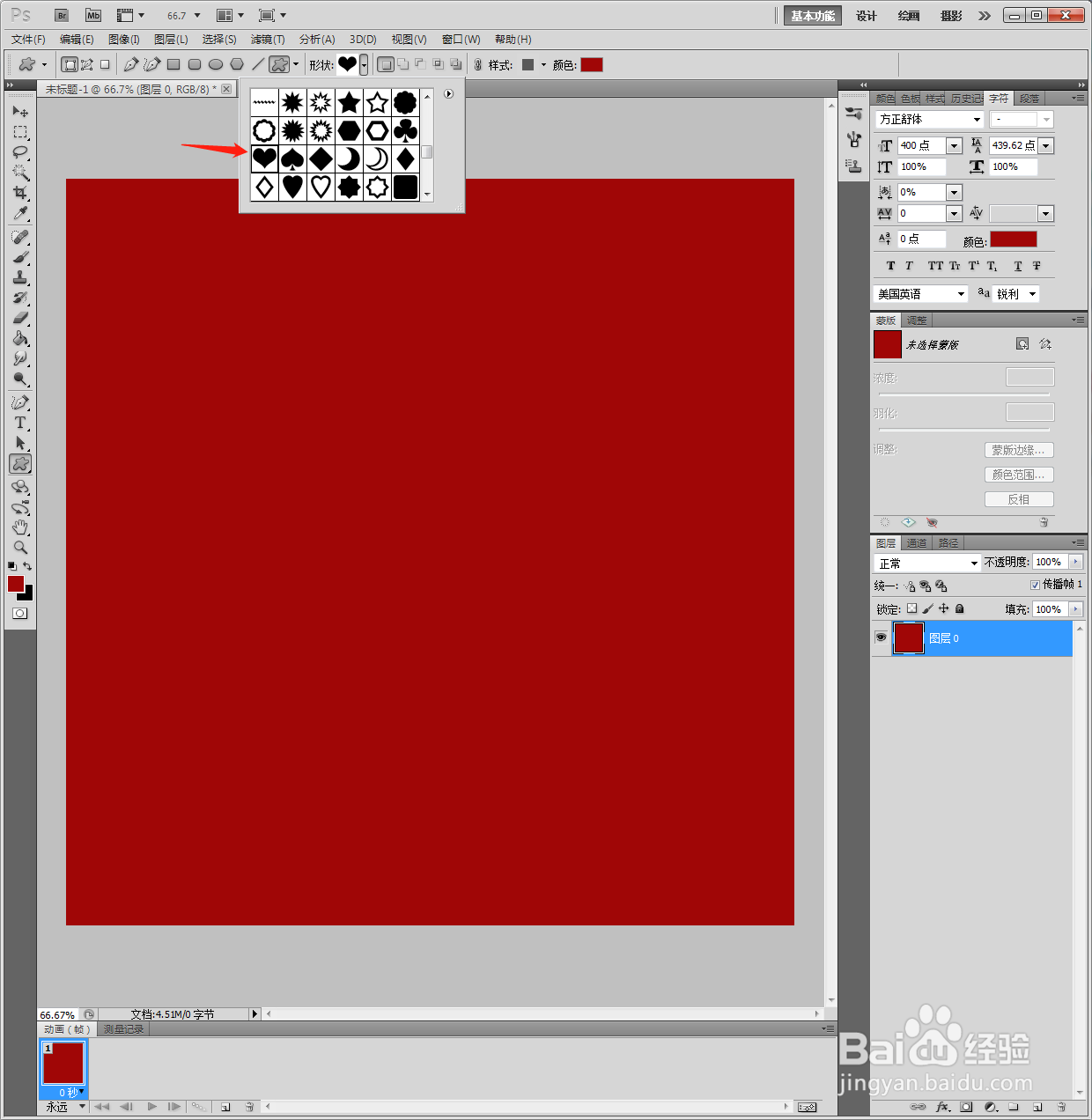
2、将图形边缘填充白色,按住Ctrl单击鼠标左键画出爱心图形。

3、Ctrl+T选中图形,鼠标右键【变形】,调整成苹果图形。
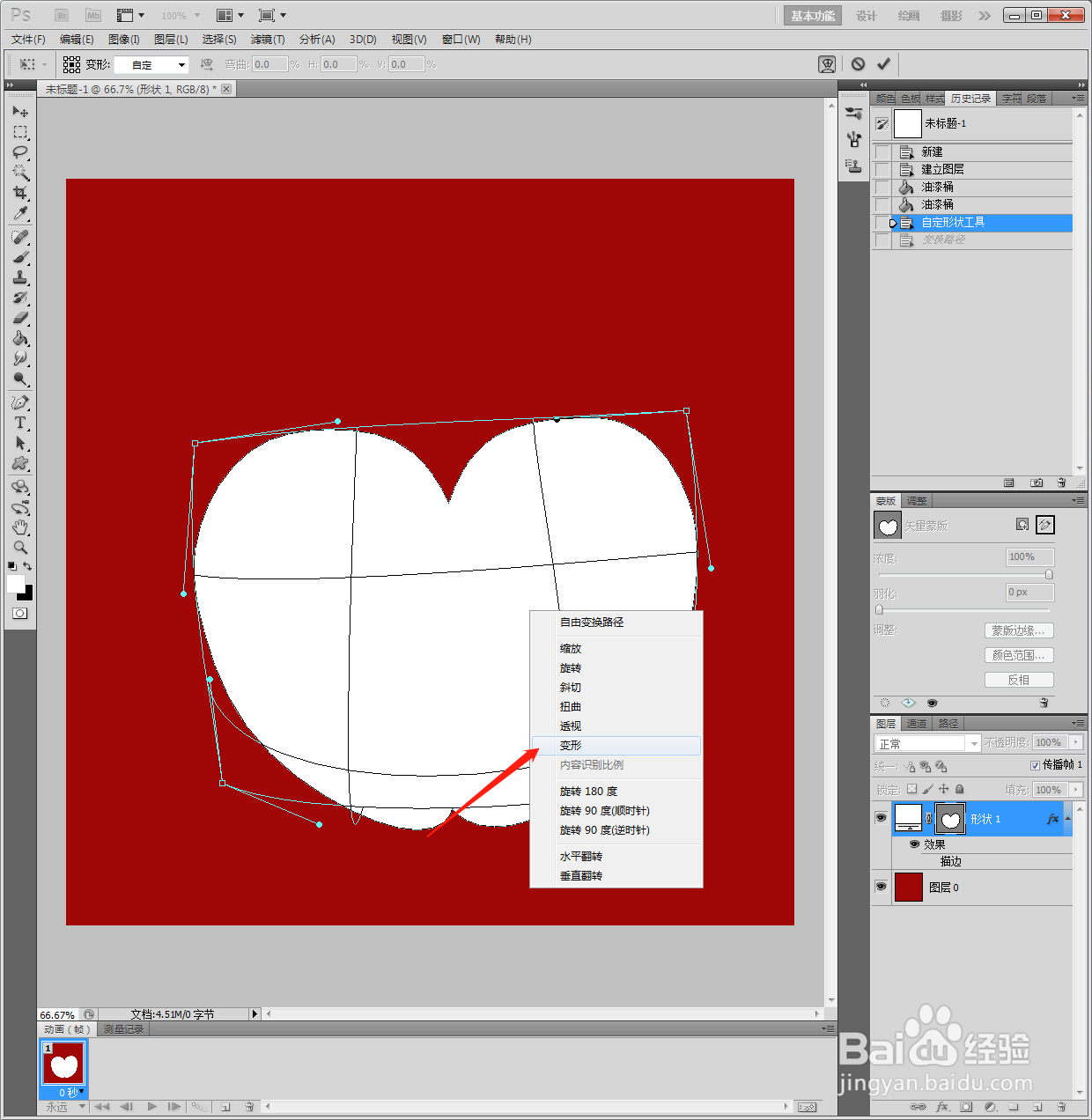
4、接着添加【多边形】中的【叶子】图形,画出图形。
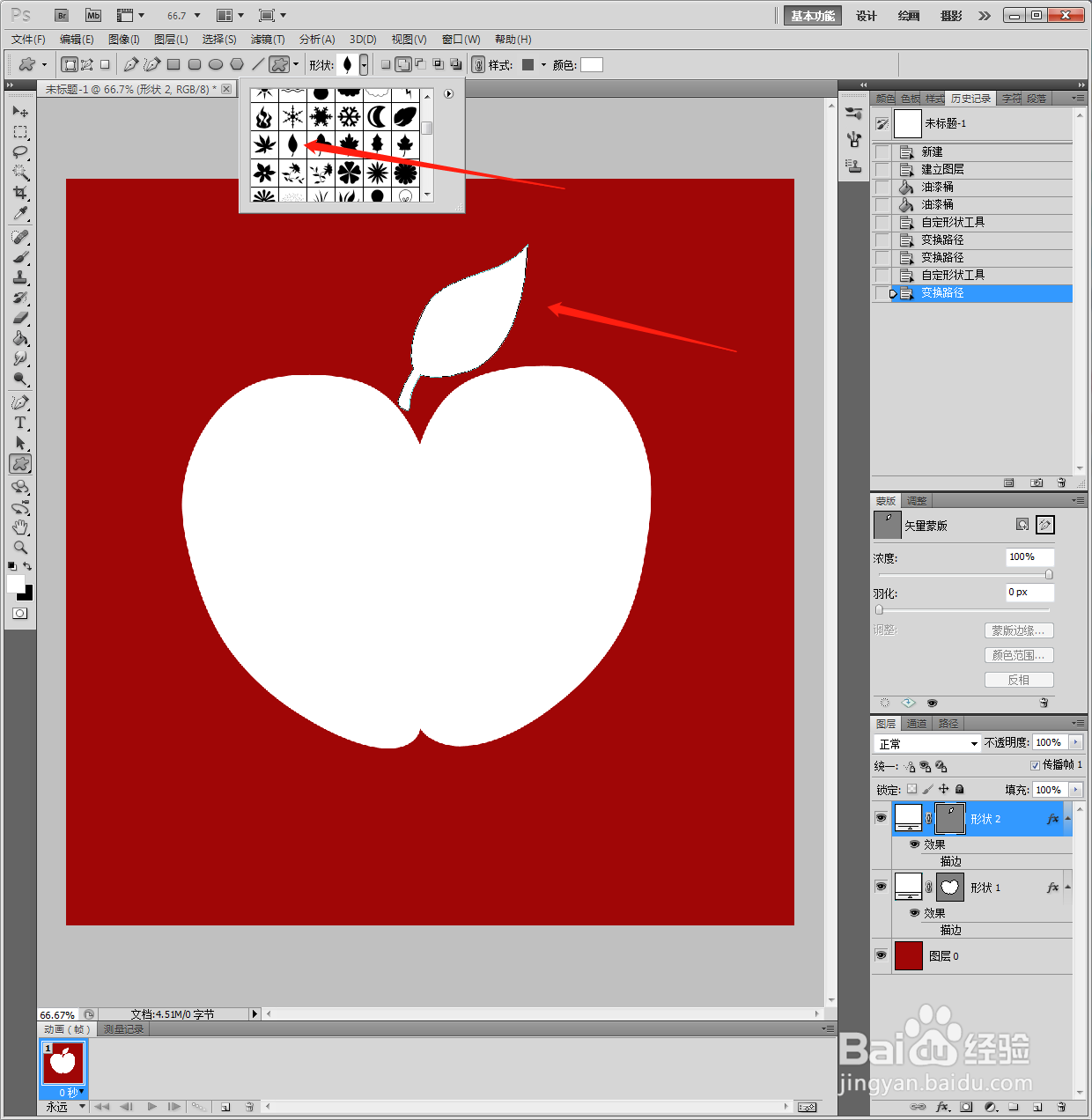
5、选中两个图层,鼠标右键【栅格化】。

6、新建【透明图层】,使用【铅笔】画出绿色。
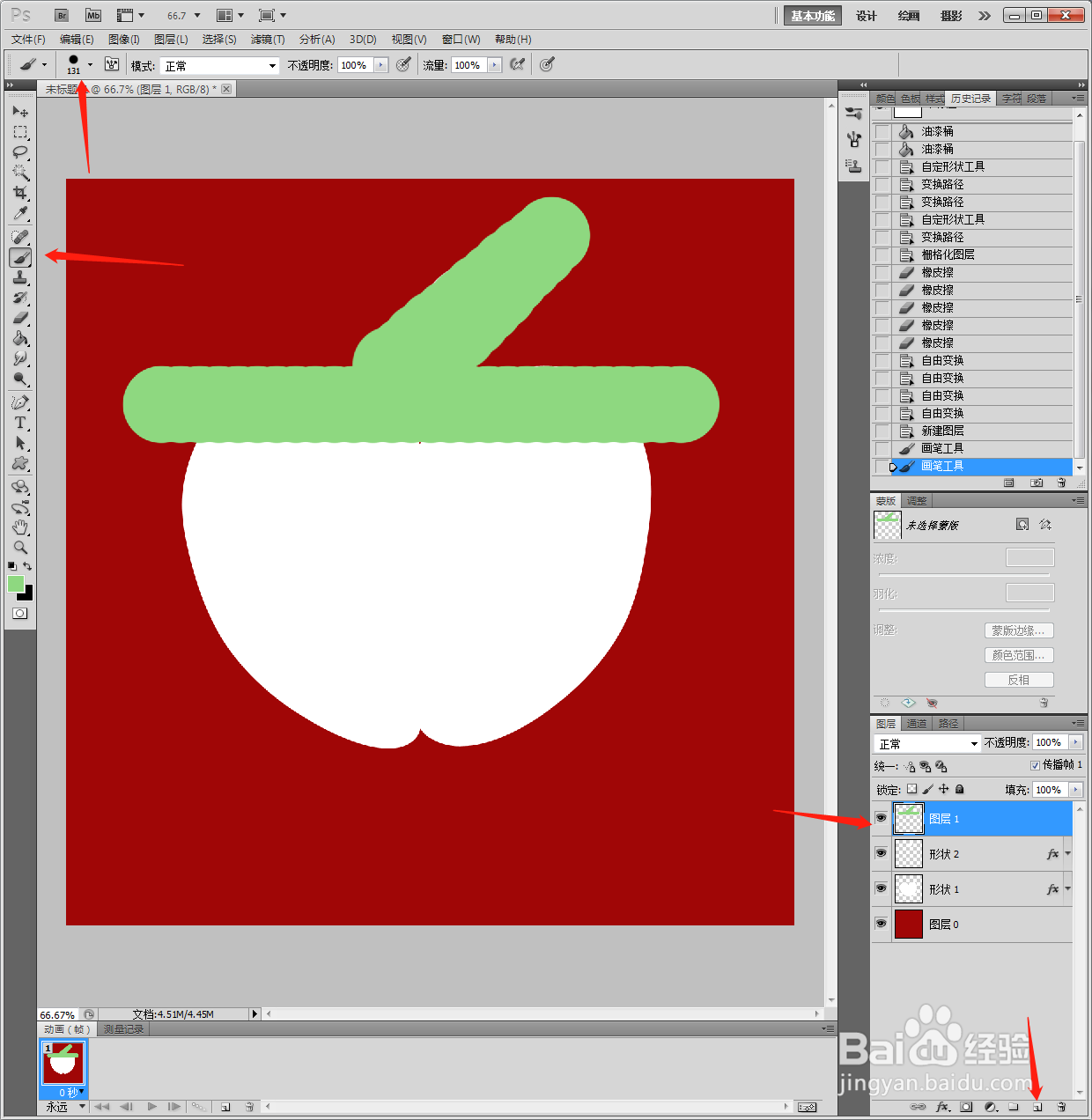
7、重复新建图层,画出黄、橙、红、蓝色,并将全部图层【合并】,然后抠选出苹果轮廓,接着设置【浮雕】,增加立体效果。

8、最后另存为JPEG图片格式。

时间:2024-10-27 21:53:41
1、新建PS白色画布,使用【油漆桶】填充暗红色背景,点击添加【爱心图形】。
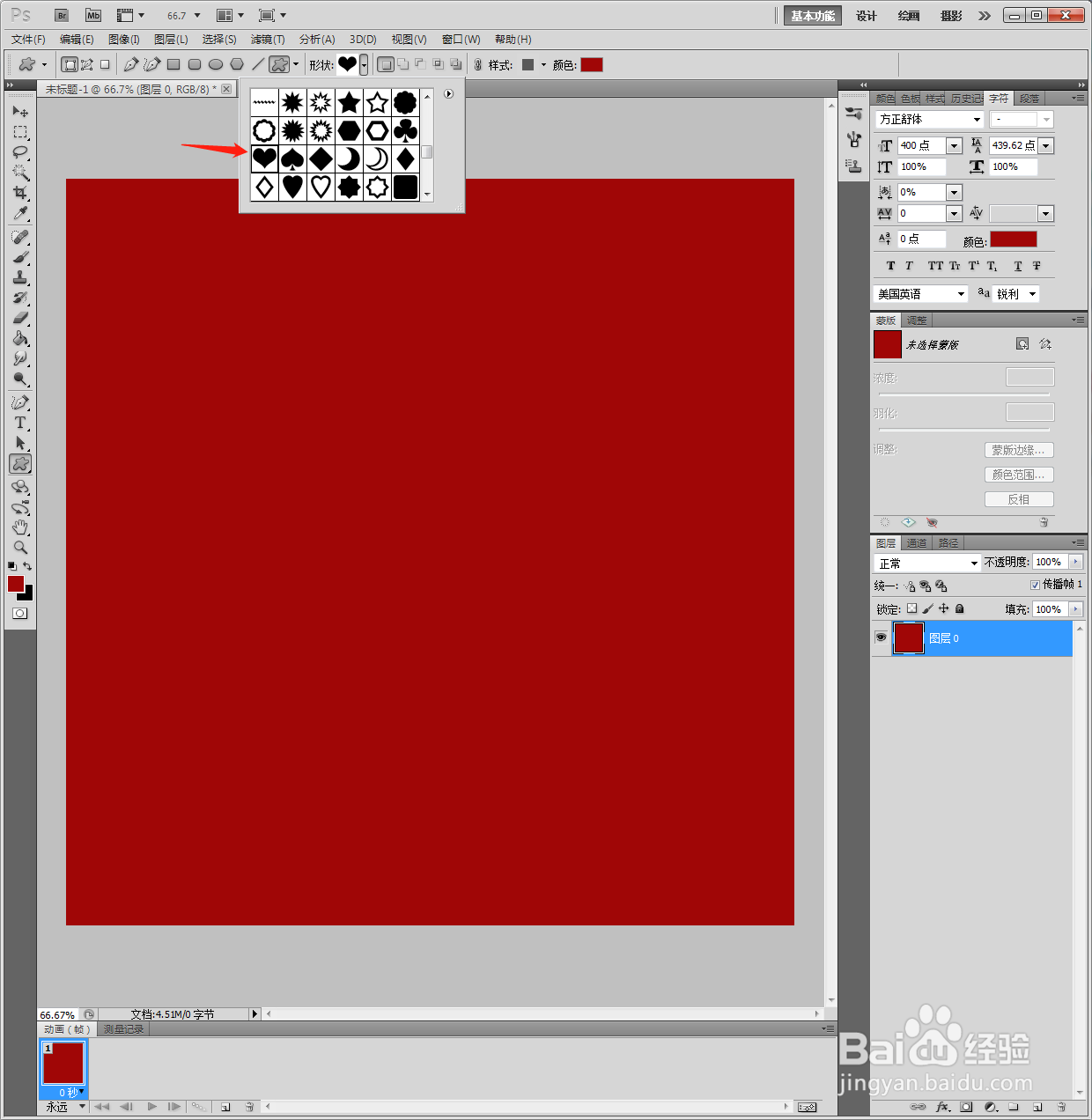
2、将图形边缘填充白色,按住Ctrl单击鼠标左键画出爱心图形。

3、Ctrl+T选中图形,鼠标右键【变形】,调整成苹果图形。
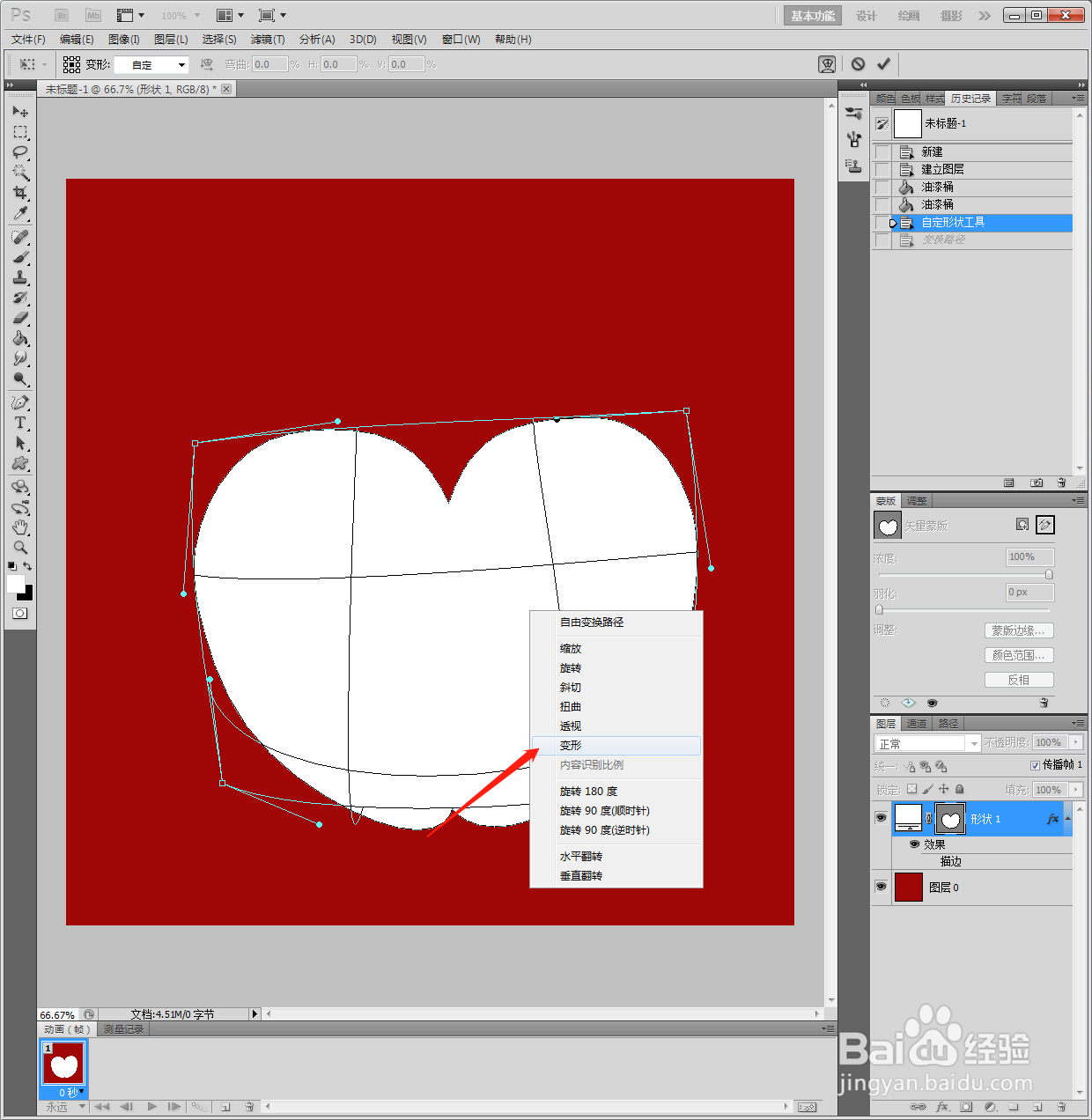
4、接着添加【多边形】中的【叶子】图形,画出图形。
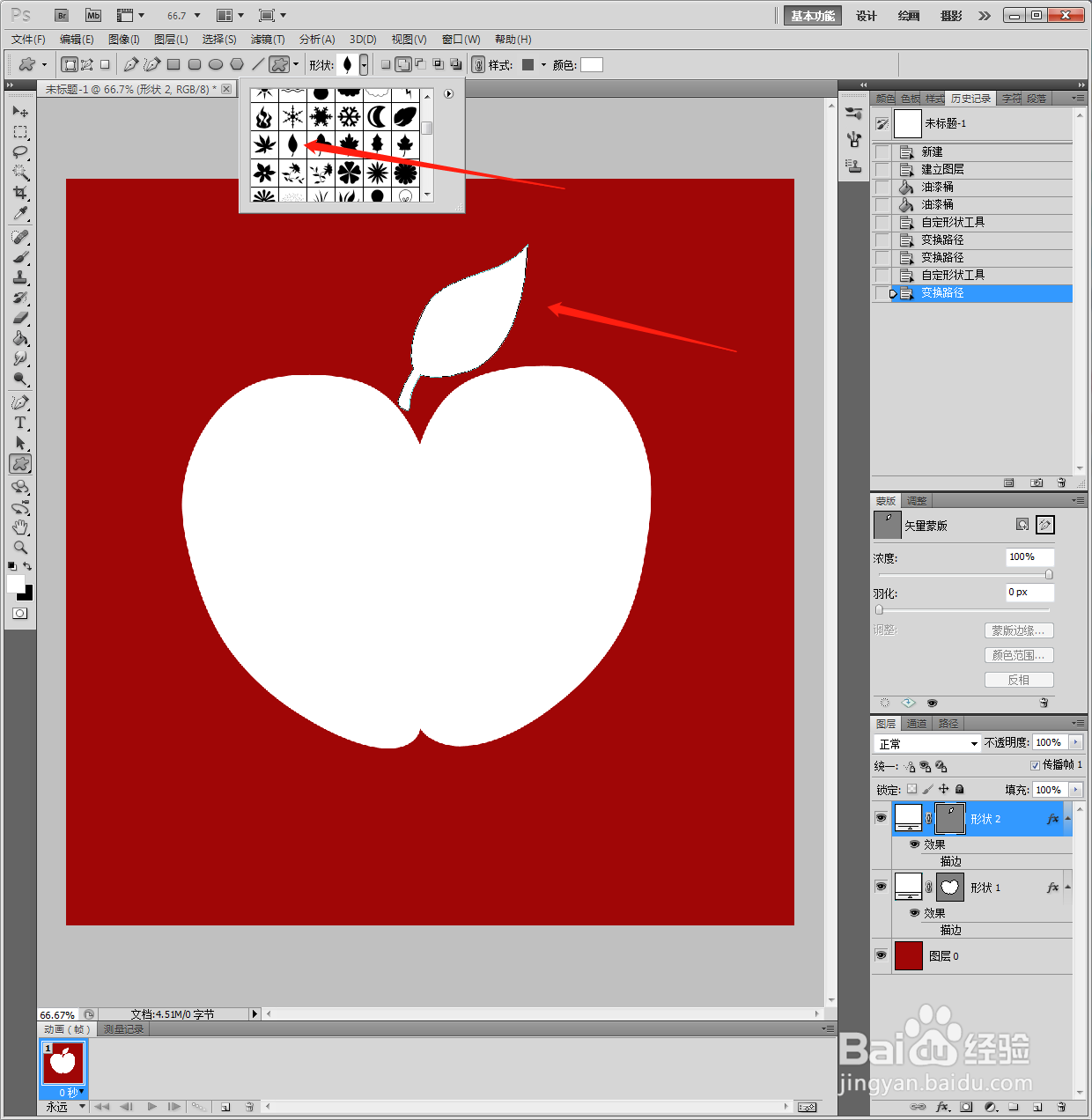
5、选中两个图层,鼠标右键【栅格化】。

6、新建【透明图层】,使用【铅笔】画出绿色。
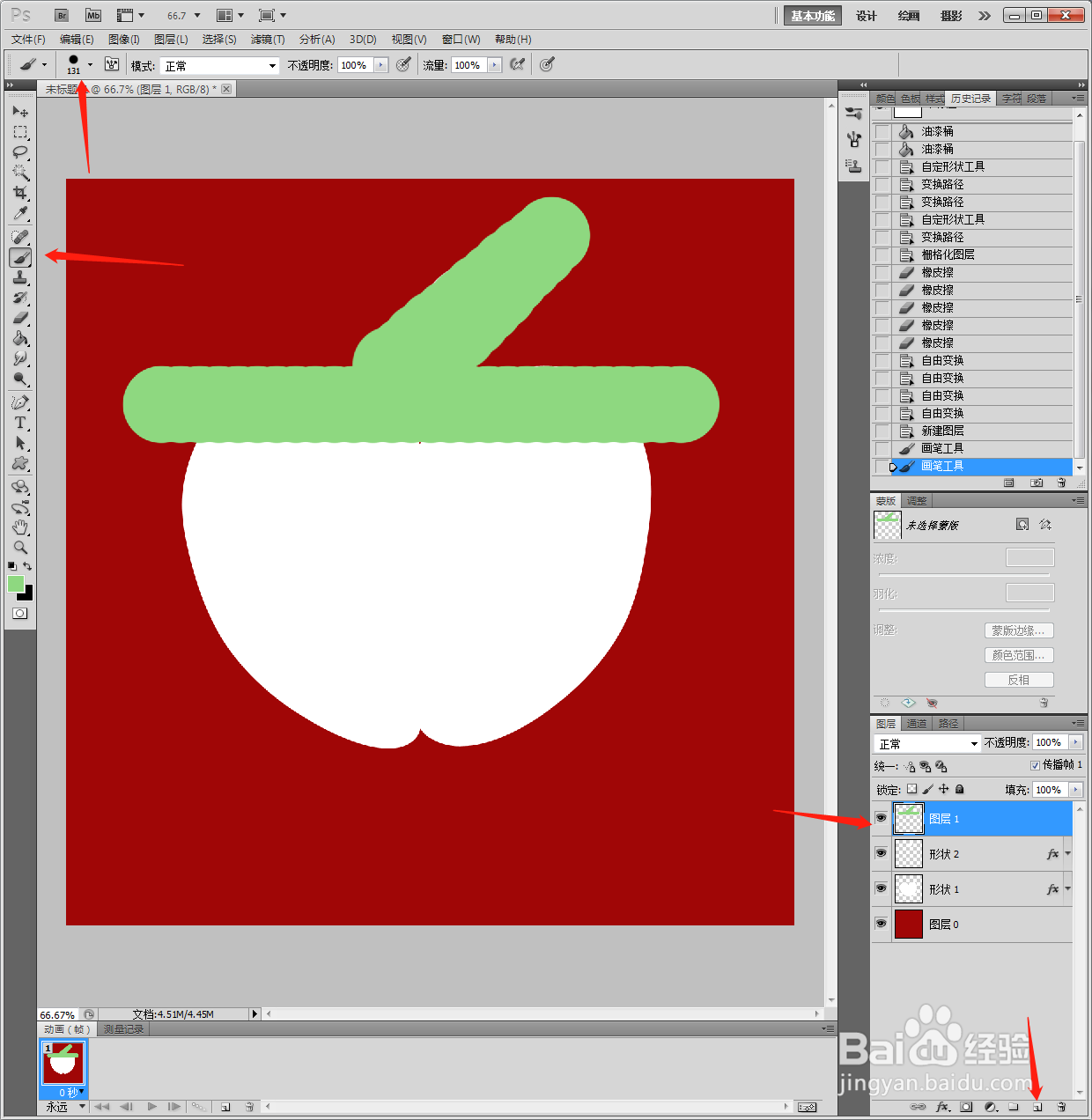
7、重复新建图层,画出黄、橙、红、蓝色,并将全部图层【合并】,然后抠选出苹果轮廓,接着设置【浮雕】,增加立体效果。

8、最后另存为JPEG图片格式。

